خودکارسازی کسب امتیاز بازی عصر پادشاهان
فهرست مطالب
بازی عصر پادشاهان، بازی در سبک استراتژی و نوبتی است و بازیکنان باید کنترل سرزمینهای مختلف را برعهده بگیرند و در این مسیر باهم رقابت کنند. در بازی عصر پادشاهان، بازیکنان باید منابعی مانند غذا، چوب، سنگ و آهن را جمعآوری کنند تا بتوانند ارتش خود را تقویت کنند و قلعههای خود را گسترش دهند. همچنین، بازیکنان باید با سایر بازیکنان در نبردهای مختلف شرکت کنند تا بتوانند سرزمینهای بیشتری را تحت کنترل خود درآورند. بازی دارای حالتهای تک نفره، چند نفره و همکاری است. اما چطور میتوان سرزمینها را از آسیب حفظ کرد، چطور میتوان یک روش خوکارسازی برای آن پیدا کرد؟ در این مقاله، ربات ضبط کننده کاربر مجازی را برای خودکارسازی به شما معرفی کرده و نحوه کار با آن را توضیح میدهیم.
آموزش تصویری نحوه استفاده خودکارسازی کسب امتیاز بازی عصر پادشاهان
در این مقاله قصد داریم به صورت مختصر به شما نشان دهیم که چطور می توان یک سری مراحل تکراری در بازی آنلاین عصر پادشاهان را به ربات کاربر مجازی بسپاریم تا وقتی به هر دلیلی پشت سیستم خود حضور نداریم، ربات کاربر مجازی بتواند به جای ما آن مراحل را به صورت خودکار اجرا بکند.
میخواهم فرایند ارتقا شهرم در بازی عصر پادشاهان را با نرم افزار کاربر مجازی خودکارسازی بکنم تا در ساعت های معین که ممکن است پشت سیستم خود نباشم، ربات کاربر مجازی با طی کردن مراحل لازم شهرم را برایم ارتقا بدهد.
قبل از اینکه خودکارسازی را شروع کنم لازم است این نکته را خدمت شما عرض کنم که وقتی نام کاربری و کلمه عبور خود را در بازی عصر پادشهان وارد کنم و وارد آن بشوم تا زمانی که پنجره مرورگر سیستم خود را نبندم دیگر نیازی به ورود مجدد ندارم و تا هر موقع که سیستمم روشن باشد صفحه بازی بالا باقی می ماند. پس نیازی نیست مراحل ورود را خودکار سازی کنم.
صفحه من در بازی به این صورت هست که ملاحظه می کنید. در مراحل اولیه بازی هستم و آیتم های زیادی ندارم. برای خودکارسازی هر کاری با ربات کاربر مجازی کافی است تا فقط یک بار جلوی چشم ربات ضبط کننده، آن کار را انجام بدهید. برای این منظور اول ربات ضبط کننده را اجرا می کنم و آن را در حالت ضبط قرار می دهم. در این حالت ربات ضبط کننده تمام کارهایی که من با ماوس و کیبورد انجام بدهم را ضبط می کند.
حالا به سراغ کاری می روم که قصد دارم خودکارسازی اش کنم. می خواهم فرآیند ارتقا ساختمان شهرداری را خودکارسازی کنم. برای همین نشانگر ماوس را روی کلمه ساختمان شهرداری می برم به طوری که نشانگر ماوس من به صورت دستکش فلزی در بیاید و کلیک می کنم. می بینیم که تا اینجای کار دستوری با عنوان mouse command 1 توسط ربات ضبط کننده ضبط شده است. این مورد نشان می دهد ربات ضبط کننده در حال ضبط مراحلی است که من در حال انجامش هستم.
می بینیم دو فایل جدید در پوشه Auto upgrade ایجاد شده است: یکی با پسوند vum که حاوی دستورات ضبط شده است که اصطلاحا آنها را ماکرو می نامیم و دیگری حاوی rimages حاوی اسکرین شات های برنامه ضبط کننده در زمان ضبط هر دستور است.
برنامه ضبط کننده را می بندم. حالا زمان این است که ببینیم آیا ربات کاربر مجازی می تواند دستوراتی که یاد گرفته را به درستی اجرا کند یا نه. برای این کار فایل دستورات ضبط شده را که با نام شهرداری ذخیره کردم روی ربات اجرا کننده می کشم.
می بینیم که ربات اجرا کننده بلافاصله سراغ ارتقا و ساختمون شهرداری می رود و خودش بطور خودکار و به درستی کلیک های لازم را انجام می دهد. بهتر است یک بار دیگر هم این فرایند را با هم ببینیم اما چون کمی زمان لازم است تا بازی عصر پادشاهان دوباره اجازه ارتقا بازی را بدهد قصد دارم یک ترفند جالب به شما یاد بدهم.
اگر من یک کپی از فایل اجرا کننده بگیرم و در کنار فایل ماکروی همان فایل دستورات که اینجا اسمش را شهرداری گذاشتم paste بکنم و نام فایل اجرا کننده را همنام ماکرو قرار بدهم دیگر لازم نیست برای اجرای دستورات فایل ماکرو را روی ربات اجراکننده بکشم.
حالا فقط با یک دابل کلیک روی ربات اجراکننده که اسمش شهرداری شده است، خودش فایل ماکروی شهرداری را باز می کند و دستورات داخل آن را اجرا می کند. روی ربات اجرا کننده دابل کلیک می کنم. کلیک های مورد نظر برای ارتقا انجام می شوند و تمام!
تا اینجای کار می توان گفت که فرایند ارتقای ساختمان شهرداری را خودکارسازی کردیم و ربات کاربر مجازی میتواند خودش به تنهایی این کار را به جای ما انجام بدهد. اما این خودکارسازی زمانی به کار می آید که بتوانیم در هر ساعت از شبانه روز که خواستیم آن را فراخوانی کنیم تا زمان هایی که خودمان حضور نداریم نیز این فرایند انجام شود.
احتمالا می دانید برای اجرای کارهای زمانبندی شده در ویندوز باید از ابزار Task Scheduler استفاده کرد. روش کار با آن نیز بسیار آسان است؛ کافیست در آن یک تسک بسازم و زمانی که مدنظر دارم این تسک اجرا بشود را برایش تعیین کنم. تسکی که می سازم در حقیقت همان باز کردن ربات اجرا کننده است؛ یعنی کاری می کنم که ربات اجرا کننده در زمانی که مدنظرم هست به اجرا در بیاید و فرآیند ارتقا ساختمان شهرداری را به طور خودکار به جای من انجام بدهد.
برای این منظور اول برنامه task scheduler را در ویندوز اجرا می کنم. از منوی Action یا از پنل سمت راست گزینه Create Task به معنای ساختن تسک را اجرا می کنم. اسم تسک را شهرداری می گذارم و گزینه Run with high privileges را فعال می کنم و به سراغ سربرگ Trigger می روم تا زمان بندی را انجام بدهم. در این قسمت تاریخ و دفعات و زمان اجرای تسک را مشخص می کنم.
برای آنکه از صحت انجام کار تسک مطمئن شوم زمان اجرای تسک را برای چند دقیقه بعد تنظیم می کنم تا ببینم به درستی اجرا می شود یا نه و به سراغ سربرگ Actions می روم تا آدرس فایلی را که باید با زمانبندی اجرا شود تعیین کنم که در حقیقت همان ربات فایل اجرا کننده است. OKرا می زنم و تمام!
الان یک تسک ساختم که توسط قابلیت Scheduler ویندوز در زمان برنامه ریزی شده ، فایل ماکرو را اجرا می کند. حالا منتظر می مانم تا چند دقیقه طی بشود و تسکی که برنامه ریزی کرده بودم اجرا شود. دیدیم تسکی که ایجاد کرده بودم در زمان تعیین شده اجرا شد و ربات اجرا کننده هم به درستی کارش را انجام داد.
سخن آخر
بدون شک بازی عصر پادشاهان بازی جذاب و گیرایی است و اما باید همیشه آنلاین بوده و مراقب سرزمینهایتان باشید. ما در این مطلب در مورد بازی و معرفی روشی برای اتوماتیک کردن کارها پرداختیم. ربات حفظ کننده کاربر مجازی را به شما معرفی کردیم که به خوبی میتواند حرکات موس و کیبورد شما را حفظ و زمانی که خودتان پشت سیستم نیستید، آن را تقلید میکند. با این ربات خیاتان راحت است که هیچ دستاوردی را در این بازی از دست نمیدهید. اگر به راهنماییهای بیشتری نیاز داشتید و یا سوالی دارید، میتوانید در بخش نظرات با ما درمیان بگذارید. امیدواریم این مقاله کمک کننده بوده باشد.
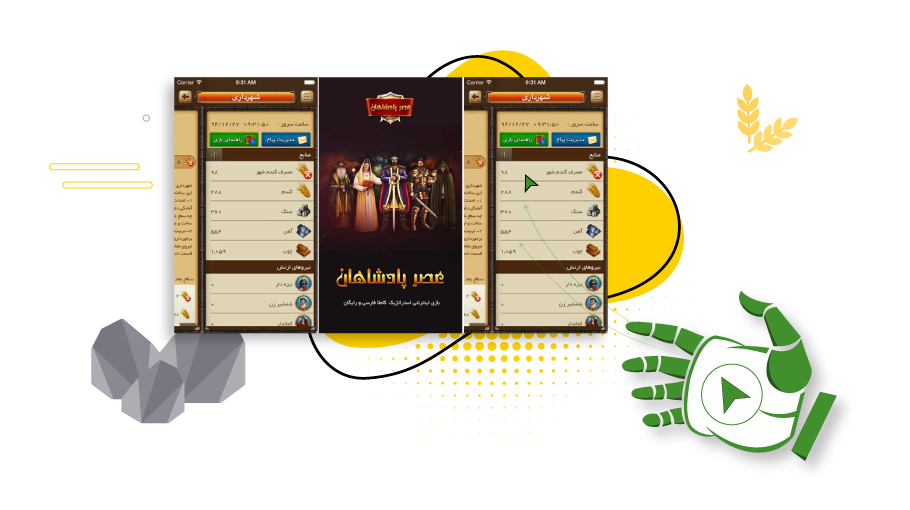
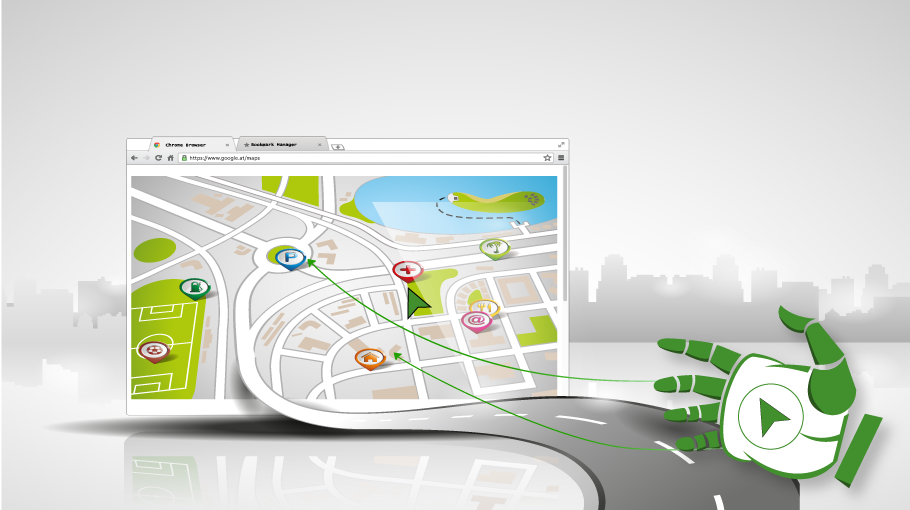 خودکارسازی فرآیند تست یک نرمافزارمسیریاب
خودکارسازی فرآیند تست یک نرمافزارمسیریاب
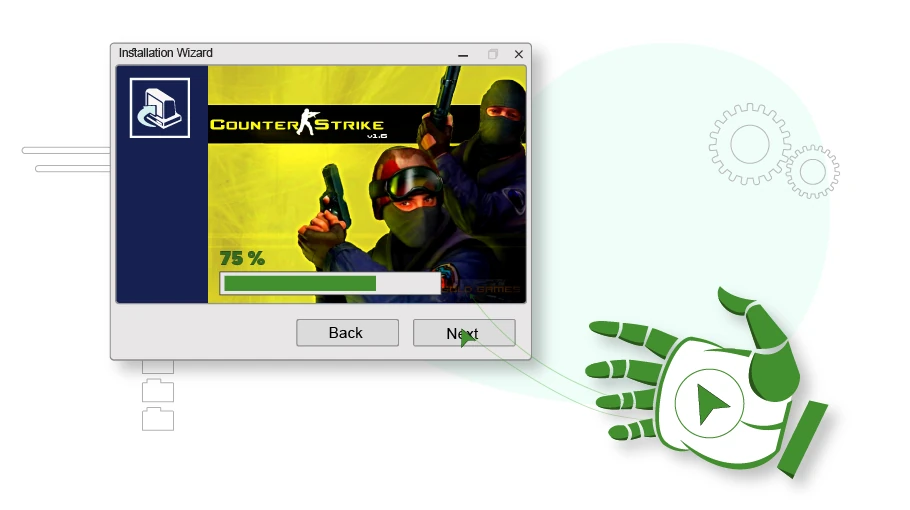 خودکار سازی نصب بازی Counter Strike
خودکار سازی نصب بازی Counter Strike
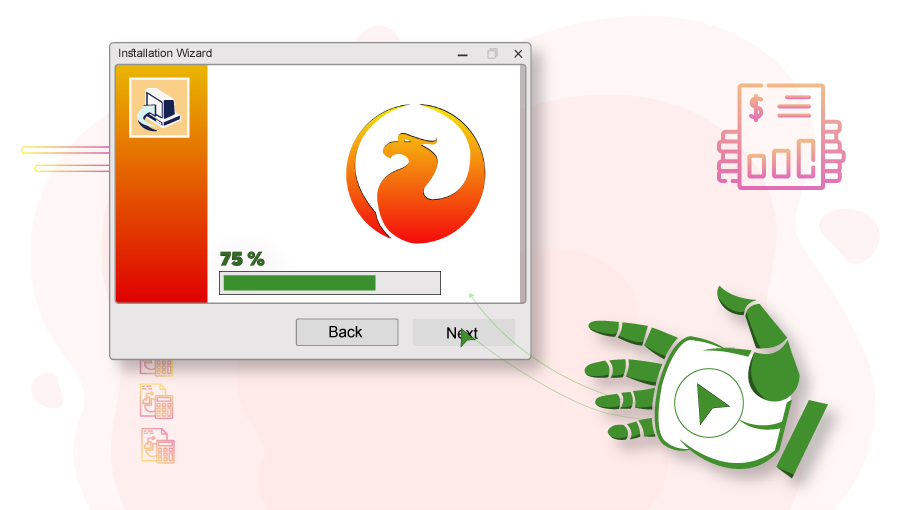 خودکارسازی نصب و پیکره بندی Firebird
خودکارسازی نصب و پیکره بندی Firebird